
Përmbajtje:
- Hapi 1: Test Përshtatni gjithçka në Protoboard. Ngjitni LCD -në. Provoni Rezistorët dhe Kunjat e Butonave me një Multimetër
- Hapi 2: Bashkoni së pari çelësin e ndezjes/fikjes, pastaj telat/butonat/rezistencat, pastaj NodeMCU. Shihni Skematike
- Hapi 3: Testimi i harduerit
- Hapi 4: Zgjedhjet e Programimit WiFi
- Autor John Day [email protected].
- Public 2024-01-30 12:24.
- E modifikuara e fundit 2025-01-23 15:10.


Një telekomandë e thjeshtë mund të jetë e dobishme për projektet që përfshijnë WiFi. Ju mund të bëni një nga artikujt e mëposhtëm:
- Tre butona prekës*
- ESP8266 v2 (Amica) bordi IoT (dhe mbështjellësi plastik në të cilin erdhi)
- 0.91 "ekran kinez LCD kinez, i pajtueshëm me bibliotekën adafruit
- 3x7 centimetra pcb protoboard
- Bateri 9V
- Kabllo baterie 9V
- Çelësi i ndezjes/fikjes i njohur si çelës rrëshqitës me 2 pozicione*
- Një rezistencë 100 ohm*
- Tre rezistente 1000 Ohm*
- velcro me mbështetës ngjitës (Opsionale)
*Kurseni para duke e shpëtuar këtë komponent nga një stereo e prishur ose pajisje të ngjashme junk (provoni dyqanin tuaj lokal të lulëzimit)
Me mjetet e mëposhtme:
- Syze sigurie
- Makine per ngjitjen e metalit
- Ngjitës (unë përdor 0.8mm)
- Armë me zam të nxehtë me një shkop zam
- Duart ndihmëse (ato të këndshme këtu) (ato të lira këtu)
- Prerëset e telave të dizajnuara për të prerë tela të vegjël në mënyrë që ato të jenë të barabarta me një sipërfaqe
- Pincë me gjilpërë
- Kabllo mikro USB
- Computershtë instaluar një kompjuter me shtesë Arduino IDE dhe ESP8266
- Dorashka **
- Kaçavidë **
- Çekiç **
- Stërvitje pa kabllo **
** nevojitet vetëm nëse planifikoni të shpëtoni pjesët tuaja
Vlen gjithashtu të përmendet se ky telekomandë mund të përdoret në të kundërt - për të shfletuar informacionin e marrë nga diku tjetër.
Hapi 1: Test Përshtatni gjithçka në Protoboard. Ngjitni LCD -në. Provoni Rezistorët dhe Kunjat e Butonave me një Multimetër




Sigurohuni që jeni duke përdorur një nodeMCU "v2" nga Amica, pasi versioni "v3" Lolin është pak më i madh dhe nuk do të përshtatet!
Butonat nuk kanë gjithmonë katër kunja - por kur të kenë, ju duhet t'i kontrolloni ato. Vendosni multimetrin tuaj për të lexuar rezistencat. Prekni dy kunja. Nëse rezistenca lexon zero, kunjat janë të lidhur me njëri -tjetrin. It'sshtë më e lehtë të provosh butonat kur ata janë ulur në protoboard.
Rezistentët mund t'ju mashtrojnë! Për shembull, ne duam tre rezistorë 1k, të cilët janë ngjyrë kafe, të zezë, të kuqe. Brezi i kuq mund të ngatërrohet lehtësisht me portokalli, i cili përcakton një rezistencë 10k! Gjithashtu, sa herë që shpëtoni një përbërës, është mirë të kontrolloni që ai ende punon siç duhet, nëse është e mundur. Për sa kohë që të gjithë rezistencat 1k lexojnë diçka afër 1, 000 Ohm, jeni mirë të shkoni.
Hapi 2: Bashkoni së pari çelësin e ndezjes/fikjes, pastaj telat/butonat/rezistencat, pastaj NodeMCU. Shihni Skematike



TinkerCAD u përdor për të krijuar skemën e paraqitur në figurë. Meqenëse TinkerCAD nuk ka një NodeMCU në listën e pjesëve të disponueshme, kam përdorur kunjat e kokës për ta përfaqësuar atë. Etiketat u shtuan me një redaktues fotografish.
Pjesa më e madhe e qarkut do të mbulohet nga NodeMCU dhe bateria, prandaj është e rëndësishme që të kontrolloni dyfish gjithçka. Kini kujdes që ndërprerësi juaj i energjisë nuk do të bllokojë portën usb në NodeMCU. Përdorni një pincë për të përcjellë telat e baterisë 9V, një nga një, përmes një vrime montimi. Kjo do të mbrojë telat nga prishja me kalimin e kohës. Pasi të keni bashkuar të gjithë pjesën tjetër të qarkut, unë rekomandoj të bashkoni vetëm kunjat e NodeMCU që do të përdorni.
Më pas vjen plastika anti-statike. Pritini një copë nga çanta në të cilën erdhi NodeMCU. Ngjiteni plastikën në pjesën e poshtme të panelit ku do të shkojë bateria. Kjo do të mbrojë lidhësin dhe kunjat nga shkurtimi kundër zorrës së baterisë, ose ndonjë gjë tjetër që mund ta vendosni telekomandën në krye. Gjithashtu, plastika siguron një sipërfaqe të lëmuar mbi të cilën vendoset bateria.
Hapi 3: Testimi i harduerit


Në vend që të lexojmë një sinjal dixhital të ndezur/fikur, ne do të lexojmë tensionin analog. Kjo na lejon të vendosim të tre butonat në një kunj të vetëm. Çdo buton ka një rezistencë të ndryshme, e cila më pas lidhet me një ndarës të tensionit kur shtypni butonin. NodeMCU do të lexojë një tension midis 0-3.3 volt dhe do t'ju japë një vlerë përkatëse midis 0-1024. Unë jam duke përfshirë një skicë që do të ndezë ekranin LCD dhe do të shfaq vlerën që kapet nga kunja A0. Kjo do t'ju lejojë të tregoni nëse butonat po punojnë. Vlerat që kapa, nga e majta në të djathtë, ishin 545, 520 dhe 365, por tuajat mund të ndryshojnë disi. Kur nuk shtypet asnjë buton, vlera analoge duhet të jetë midis 0-15.
Hapi 4: Zgjedhjet e Programimit WiFi

Ka një numër mënyrash për të programuar telekomandën për të folur me pajisje të tjera përmes WiFi dhe madje edhe përmes internetit. Metoda që zgjidhni do të varet nga situata juaj e veçantë. Vlen gjithashtu të përmendet se ky telekomandë mund të përdoret në mënyrë të kundërt (për të shfletuar informacionin e marrë nga diku tjetër). Dy metodat kryesore që kam parë janë HTTP dhe MQTT. Këtu janë disa mësime që mund të ndiqni nga këtu:
Udhëzues i softuerit
Raspberry Pi MQTT Setup Instructable
Mësuesi i softuerit MQTT
Tutoriali PubNub
Shikoni gjithashtu shembujt e përfshirë me bibliotekën e pajisjeve NodeMCU (në foto)!
Faleminderit per leximin! Ka shumë mënyra që mund të zgjidhni për të zgjeruar këtë telekomandë sapo të mësoni. Me çdo kusht, postoni rezultatet tuaja. Do të doja të shihja se si doli!
Recommended:
Telekomanda universale duke përdorur ESP8266 (e kontrolluar me WiFi): 6 hapa (me fotografi)

Telekomanda universale duke përdorur ESP8266 (e kontrolluar me WiFi): Ky projekt do të zëvendësojë telekomandën konvencionale për të gjitha pajisjet shtëpiake si AC, TV, DVD player, sistemin muzikor, pajisjet SMART !!! Duke bërë një hedhurinë të tërë të mbeturinave të largëta, duke na bërë enigmë !!! Ky projekt do të na shpëtojë nga
Kontrollues i temperaturës së ajrit në xhep DIY: 6 hapa

Kontrollues i temperaturës së ajrit në xhep DIY: Ne do të përdorim një ekran Nokia 5110, modul të temperaturës dixhitale dhe një Arduino Uno për ta bërë këtë. Jackshtë gjithashtu e nevojshme një prizë 9V me tela, jo një fuçi, së bashku me një ndërprerës dhe tela. Mund të jetë i nevojshëm një hekur bashkues, por gjithashtu mund të ktheni telat
Monitor i EKG -së në xhep: 7 hapa

Monitoruesi i EKG -së së Xhepit: Epo, çfarë është EKG? Sipas Shoqatës Amerikane të Zemrës, është një test që mat aktivitetin elektrik të rrahjeve të zemrës. Me çdo rrahje, një impuls elektrik (ose "valë") udhëton nëpër zemër. Kjo valë bën që muskujt të shtrydhen
Telekomanda e derës së garazhit WIFI V2: 3 hapa
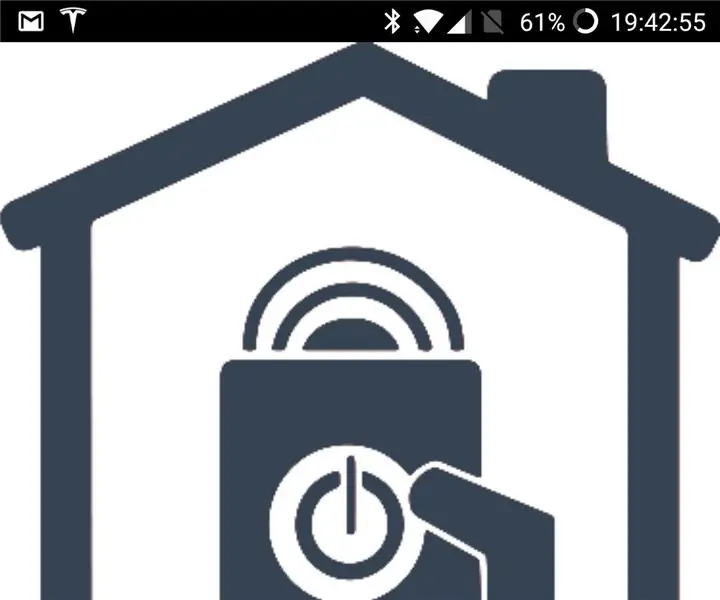
Telekomanda WIFI Garage Door V2: Jo shumë kohë pasi ndërtova telekomandën time WIFI Garage Door kuptova se i mungonte një veçori specifike që do të ishte shumë e dobishme për mua. Doja të isha në gjendje të tregoja nëse dera ishte e hapur ose e mbyllur nga aplikacioni. Kjo do të kërkonte disa sensorë dhe disa
Wordpress në një xhep: 6 hapa

Wordpress në një xhep: Raspberry Pi Zero është kompjuteri më i vogël në familjen Raspberry Pi. I lehtë për tu futur në xhep, Pi Zero mund të përdoret si një server Wordpress. Zgjodha Wordpress sepse është zgjidhja e menjëhershme për krijimin e një të fuqishme faqe interneti lehtë
